Последнее обновление веб-версии инстаграма, коснулось долгожданной функции — Директ инстаграма на компьютере. Теперь мессенджер Direct instagram, ранее доступный только внутри приложения, полностью реализован и доступен с компьютера.
Эмуляторы для приложения инстаграм, по крайней мере, для Директа с компьютера больше не нужны. Инстаграм дополнили веб-версию, для компьютера, новой функцией. И теперь мессенджер Директ доступен не только в приложении instagram, но и с персонального компьютера.
Директ в инстаграм на компьютере
Директ инстаграм — мессенджер внутри приложения instagram, позволяющий отправлять текстовые сообщения, фото и видеоконтент.
Инстаграм директ с компьютера (веб-версии) instagram — полноценный мессенджер с аналогичными настройками и функциями приложения. Поддерживающий как текстовые сообщения, отправку фото и видео через диалоговое окно, с компьютера пользователя.
Исключение — исчезающие сообщения. Их можно просматривать только в приложении, о чём вы будете проинформированы, в диалоговом окне переписки с пользователем, на компьютере.
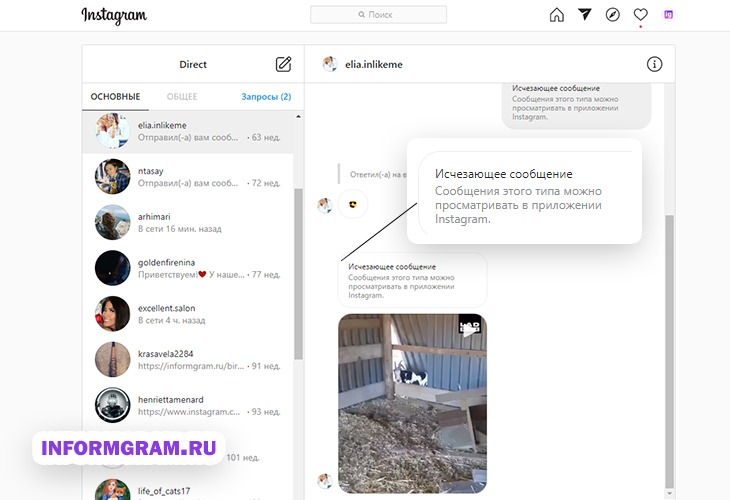
Исчезающее сообщение
Сообщения этого типа можно просматривать в приложении Instagram.
Это основное определения и понятия мессенджера инстаграма — Директ. Теперь о том как устроен мессенджер, где расположен на компьютере и какие возможности отправки сообщений есть у Директа инстаграма на ПК.
Как пользоваться инстаграм директ с компьютера (веб-версии) instagram
Для начала использования любого сервиса, веб-сайта, приложения — требуется регистрация или авторизация в нём. Если вы хотите начать использовать мессенджер Директ инстаграм на компьютере! нужно войти в свою учётную запись инстаграма, на компьютере.
- Для этого открываем в браузере официальный сайт
https://www.instagram.com/. И авторизуемся в своей учётной записи, с теми же данными что и в приложении, логин (ник) и пароль.
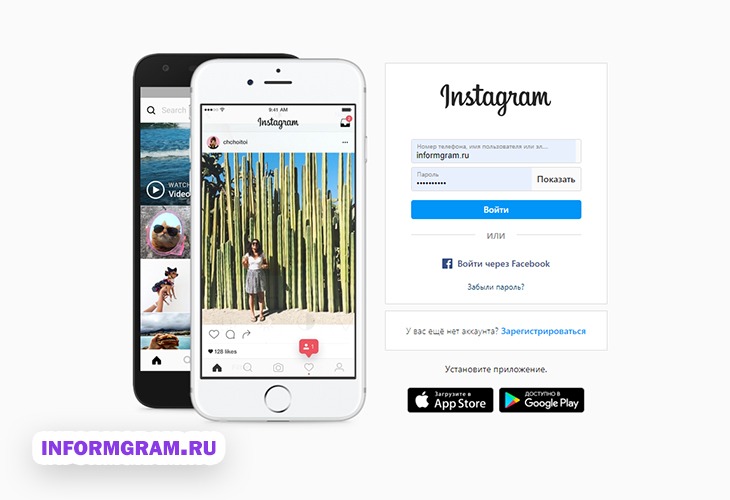
- После успешного входа в свой аккаунт инстаграма. Вам открывается, ваша основная лента.
- В верхней части экрана вы увидите 5 иконок — основного, верхнего меню «дом» «самолётик» «компас» «сердечко» «аватарка вашего аккаунта».
- Нажмите иконку похожую на самолётик — это и есть Директ инстаграма, мессенджер с вашими сообщениями в инстаграме.
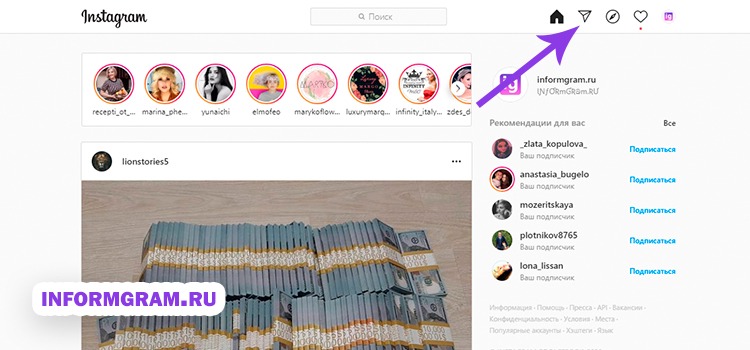
Основные функции Директа в инстаграме на компьютере
Отлично, по инструкции выше — мы попали в Директ инстаграма с вашего персонального компьютера. Теперь разберём, каждую функцию и активные поля внутри мессенджера.
Блоки разделены, левое меню с тремя активными вкладками. Основное поле — для сообщений и просмотра переписки.
Рассмотрим сначала, левое меню с его вкладками «основные» «общее» «запросы».
- Первое поле основные — показывают всю вашу переписку директ в инстаграм на компьютере. А также что очень удобно — отображает статус пользователя онлайн он сейчас или нет. Это зелёный кружок индикатор с надписью — сейчас в сети.
- Второе поле в левом меню — общее. Это, на первый взгляд, бесполезная вкладка, отвечает за следующе. Вы можете группировать переписки с пользователями, помимо фильтрации — в настройках есть и возможность переместить, переписку с пользователем в папку общее. Если вы это сделаете, для таких сообщений не будут приходить уведомления. Из общей группы можно перемещать и удалять пользователей, в том числе настроить и уведомления, о сообщениях.
- Третье поле — запросы (Запросы на переписку). Это могут быть пользователи, которые на вас не подписаны и хотят отправить вам сообщение в Директ инстаграма. Примечание: «Запросы не отмечаются как просмотренные, пока вы их не примете».
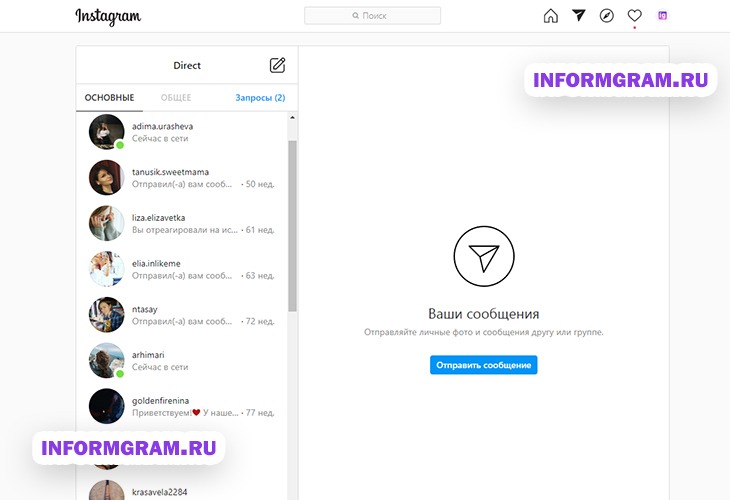
Как отправить сообщение с компьютера в инстаграм Директ
Отправить сообщение, это самое лёгкое и все знают, как это делается в приложении. В веб-версии для персонального компьютера по аналогии с приложением вы можете выбрать уже существующие у вас диалоги. А также начать новый диалог, написать сообщение нужному вам пользователю.
- Для этого вы можете нажать кнопку — отправить сообщение либо воспользоваться активным элементом — иконка карандаша в квадрате.
- Любое действие, вызовет всплывающее окно, в котором вы сможете найти и отметить пользователя, которому хотите написать сообщение.

Вы можете отправлять фото, видео подгружая всё это с компьютера. Естественно, что текстовые сообщения и теперь директ в инстаграме ещё поддерживает и эмоджи (смайлики в сообщениях).
Как отменить отправку сообщения в Директ инстаграма на компьютере
Бывает что нужно отменить отправку сообщения? Если да, то вот как это делается, непростое действие. Сложность которого заключается в поиске, нужного (очень маленького) поля с тремя точками у сообщения.
- При нажатии на эти три точки (они есть у каждого сообщения) у вас появиться выплывающая подсказка. Слово нравиться и отменить отправку.
- После того как вы нажмёте «отменить отправку» вам будет показано всплывающее окно с информацией и активной кнопкой подтверждения ваших действий.
- В котором будет написано! Отмена отправки приведёт к удалению сообщения у всех участников переписки. Кто-то уже мог его увидеть.
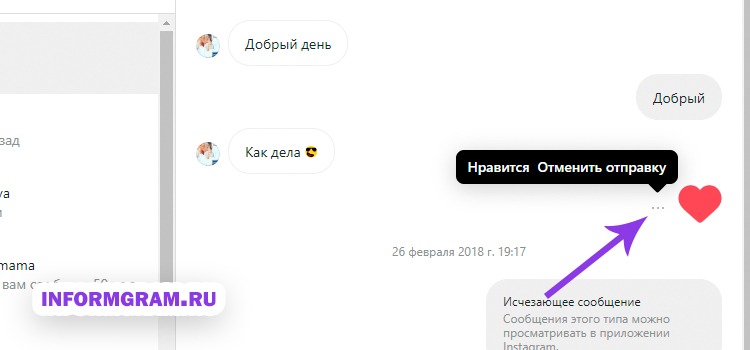
Если вы хотели, чтобы пользователь, сообщение не увидел и успели удалить его, до того как он его просмотрел. Он его не увидит в своих сообщениях. Только уведомление, но при переходе на него из уведомлений, ничего не обнаружит. Если вы, конечно, его успели удалить, до того как он его прочитал.

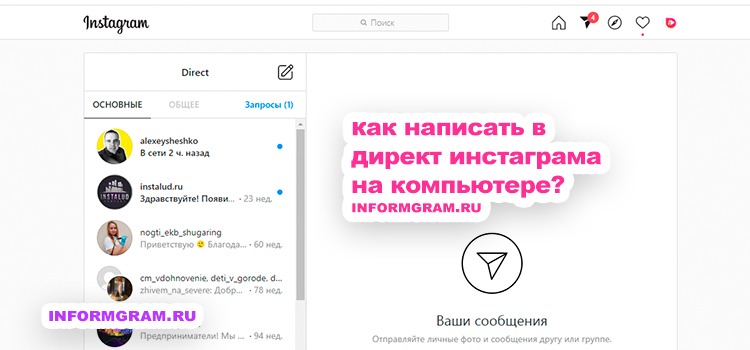
А начерта делать так что бы нельзя было чекнуть исчезающте фото с ПК? Что-бы что?
Директ-это лучший способ для всех, кто ищет независимость, от других мессенджеров и пользуеться только инстаграмом, это удобно и прсото, факт!